Envoyez vos factures depuis OOTI avec votre adresse et votre nom de domaine en paramétrant le SMTP pour Gmail.
✅ L'activation du SMTP vous permet d'envoyer vos emails depuis OOTI avec votre adresse au lieu d'une adresse générique d'OOTI type noreply@ooti.co .
🔓 Permissions requises
Super Admin
| Temps de lecture | 5 min |
| Temps de mise en place | 10 min |
| Nombre d'étapes | 3 |
Sommaire
I/ Activer la validation en deux étapes
II/ Générer le mot de passe
III/ Paramétrer OOTI
I/ Activer la validation en deux étapes
Pour activer les paramètres SMTP si vous êtes hébergé sur Gmail allez d'abord sur votre compte Gmail > en haut à droite sur votre initiale > cliquez sur "Gérer votre compte Google"
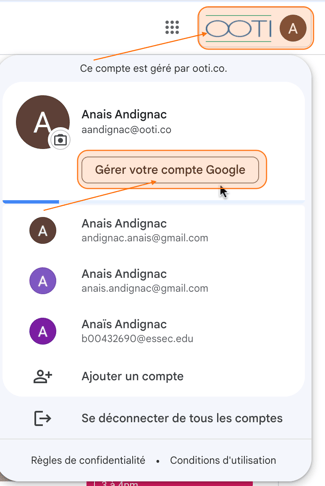
Cliquez sur Sécurité à gauche.
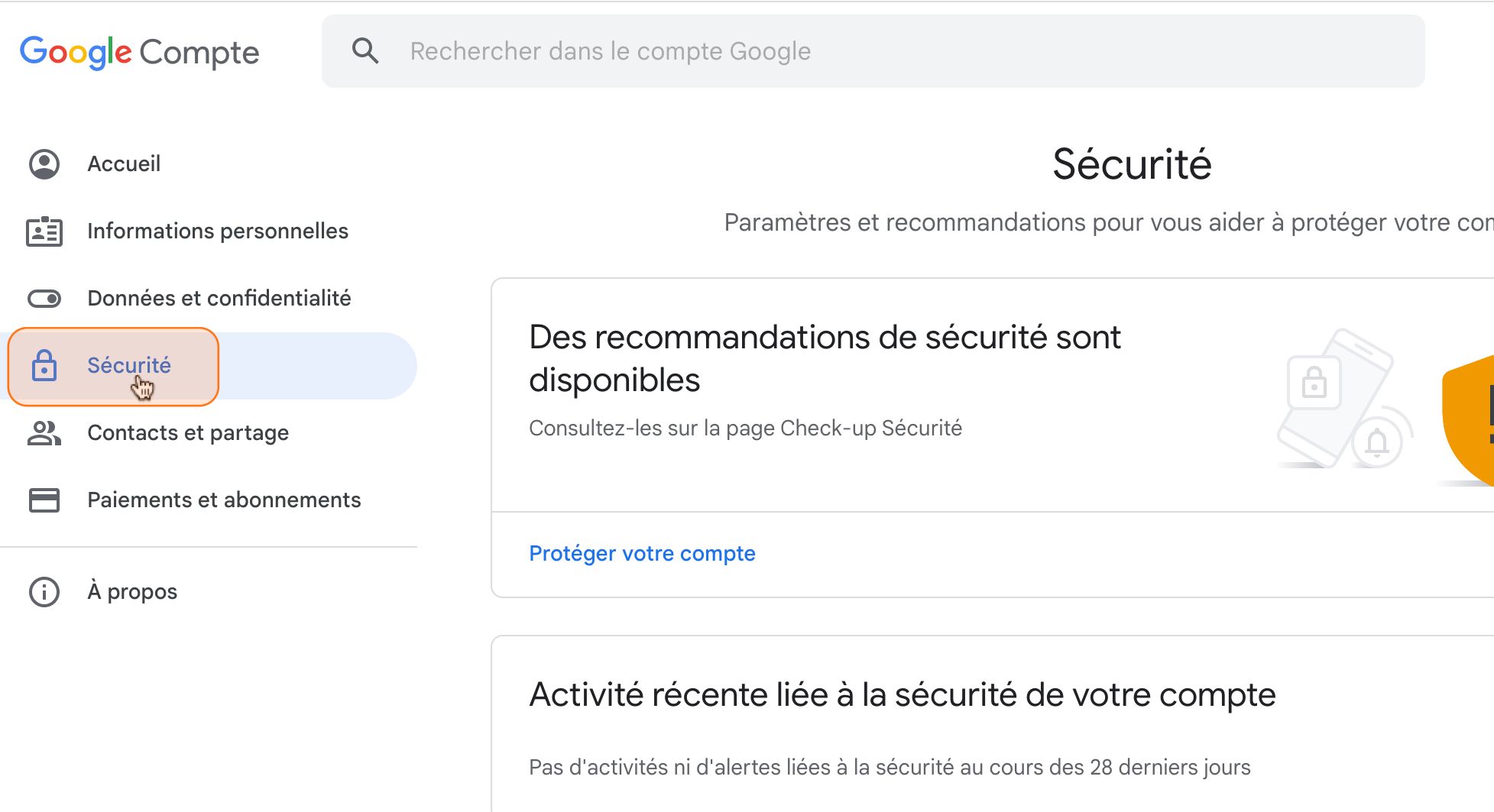
Cliquez sur Validation en deux étapes.
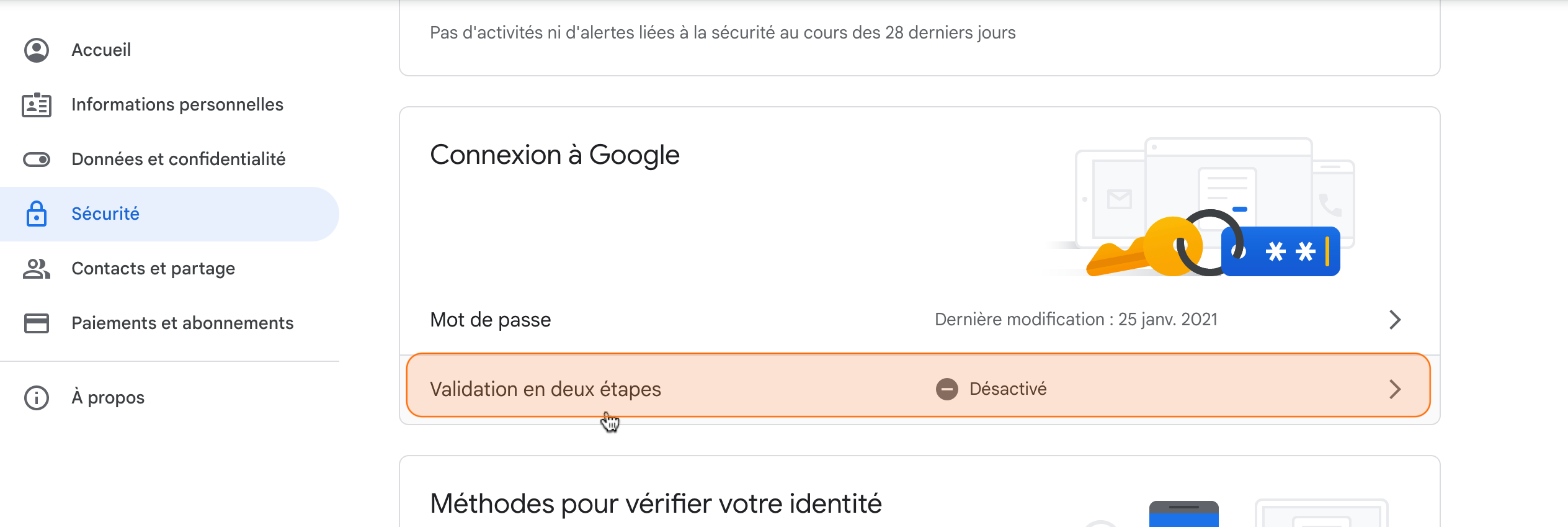
Cliquez sur Commencer.
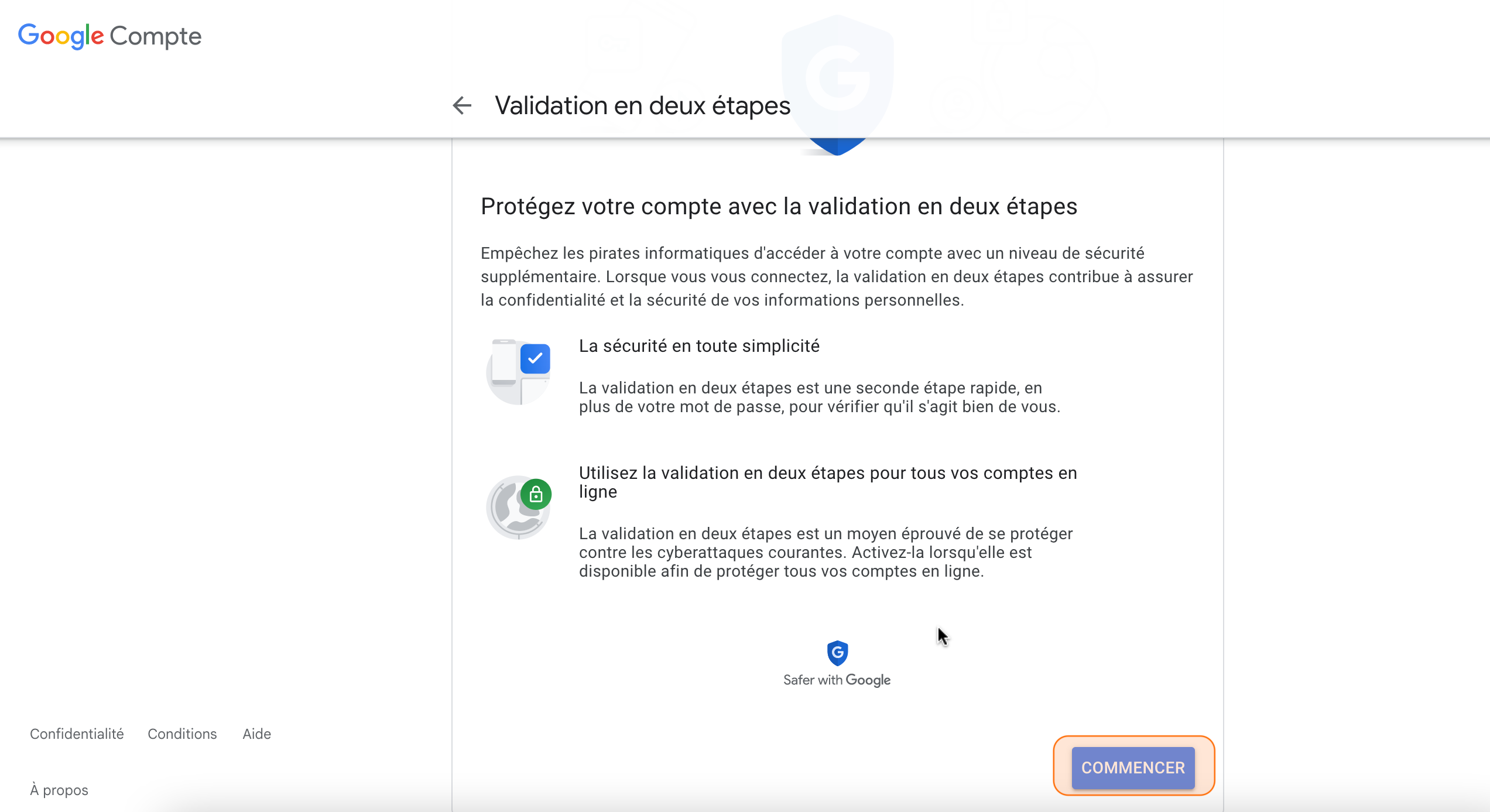
Saisissez votre numéro de téléphone portable afin de recevoir le code par SMS pour validation.
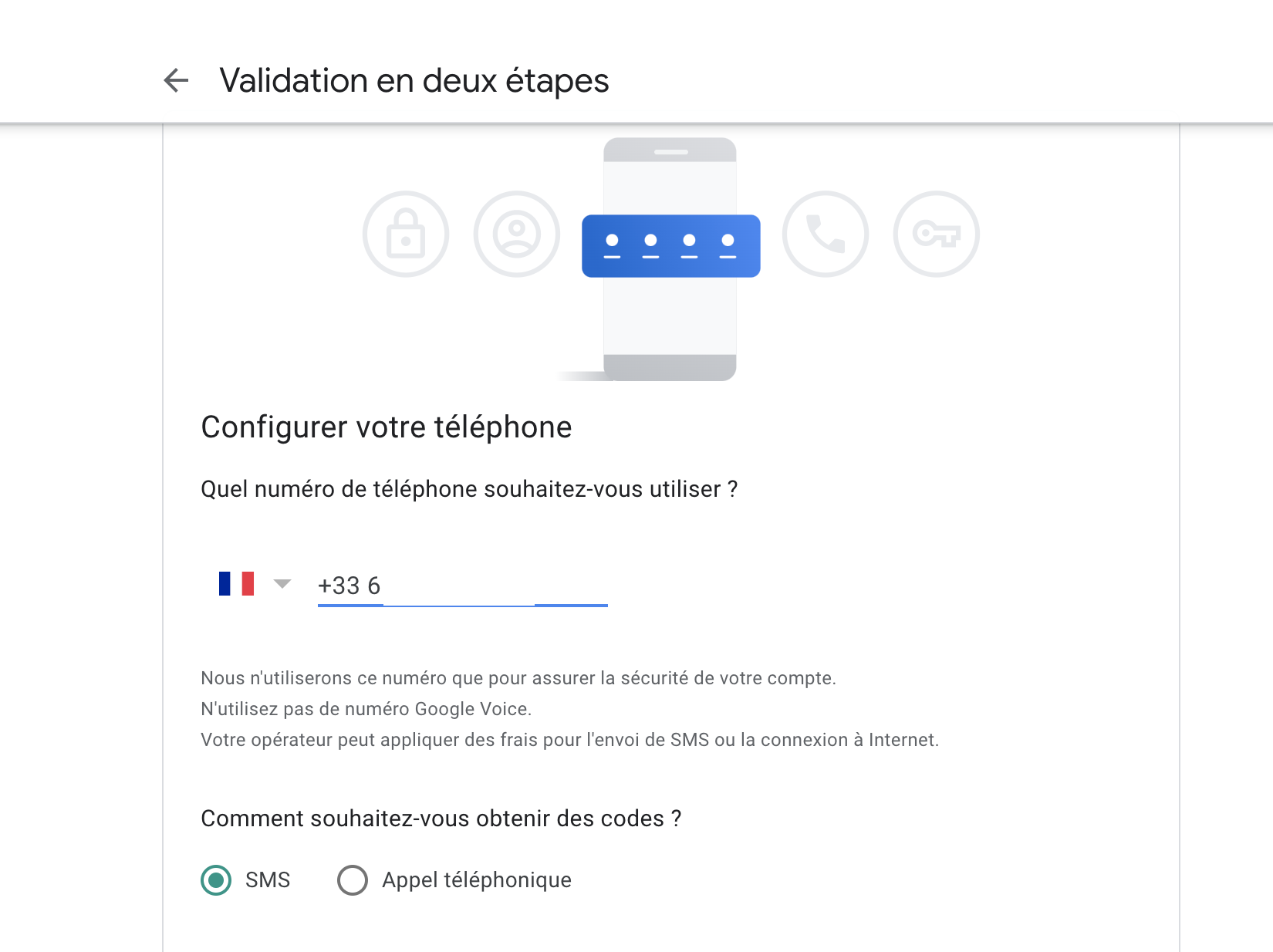
Saisissez le code reçu par SMS puis sur suivant.
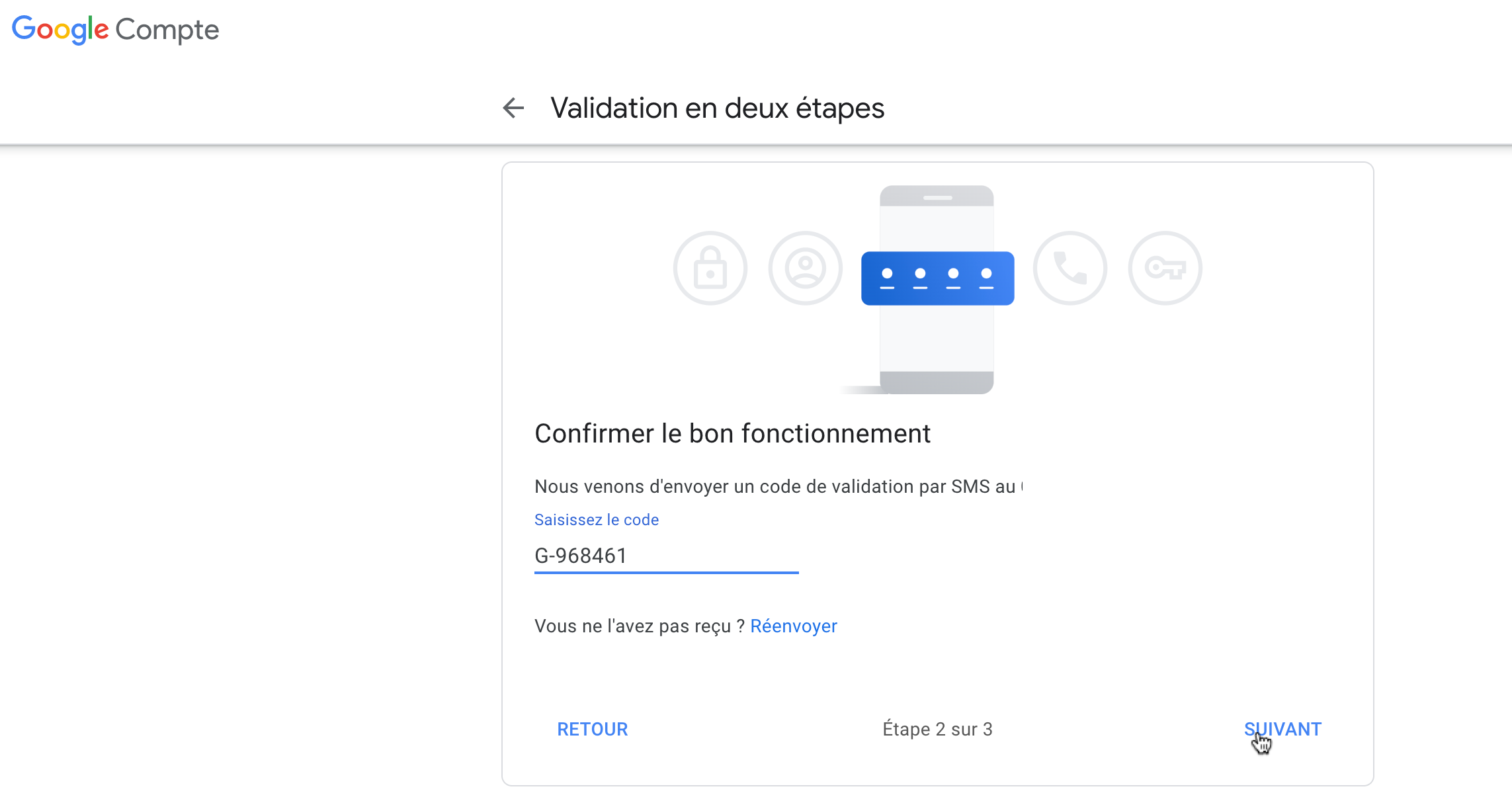
Cliquez sur Activer.
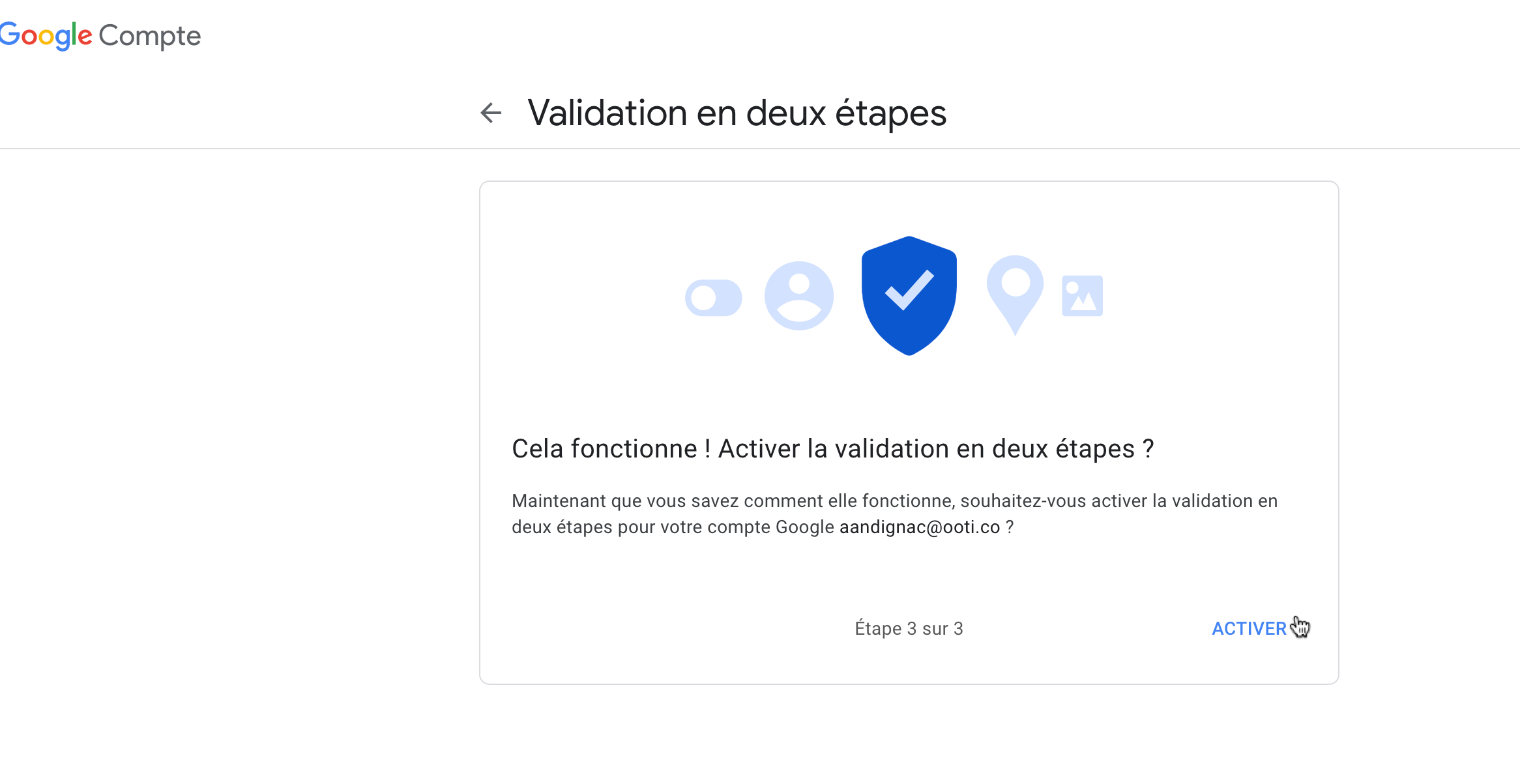
C'est fait ! vous pouvez maintenant cliquez sur la flèche retour en haut à gauche du titre Validation en deux étapes.
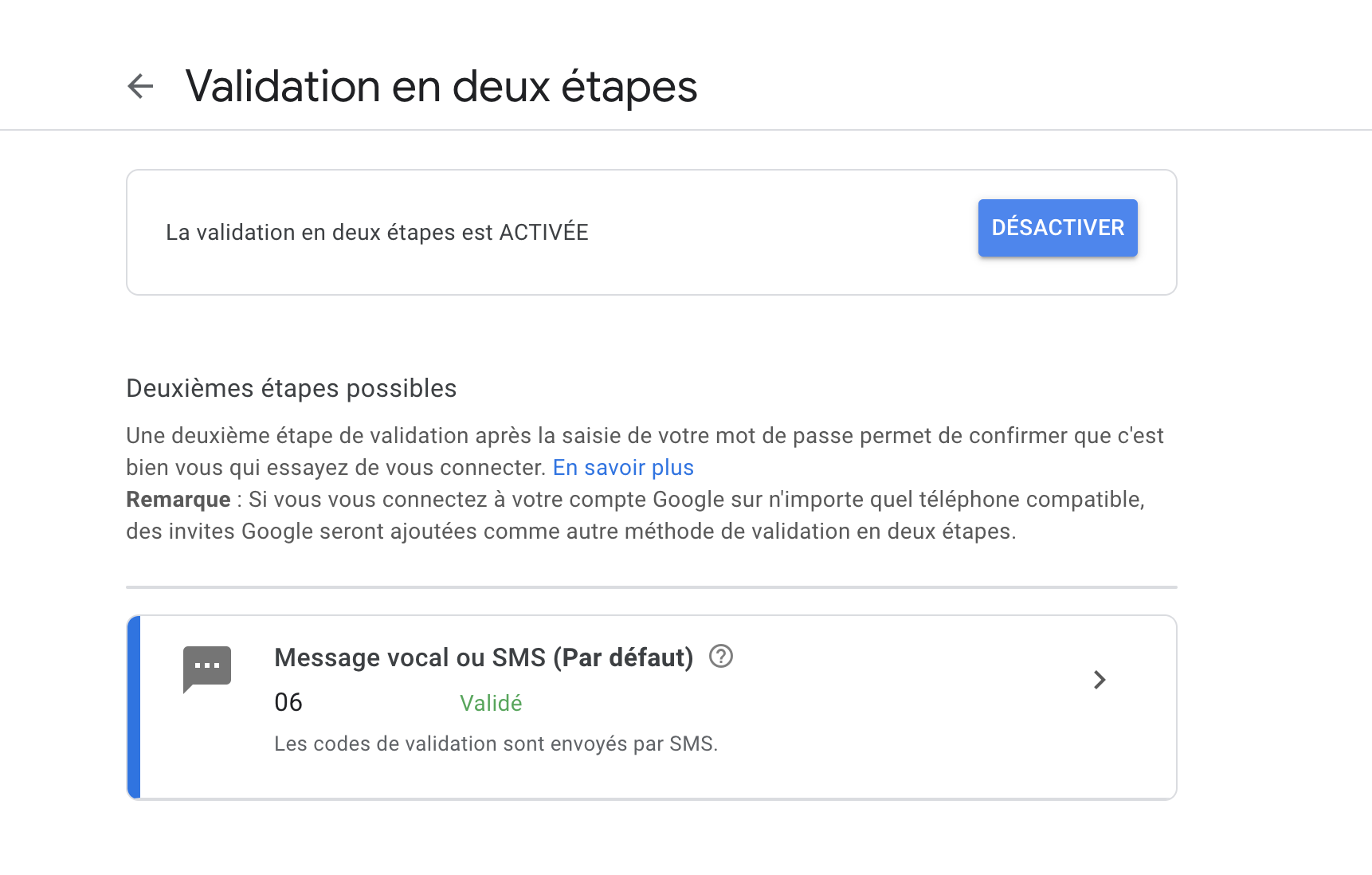
II/ Générer le mot de passe
1) Activation mot de passe sur l'interface 1
⚠️ Il existe sur gmail deux interfaces différentes selon le paramétrage de votre email. Choisissez la section qui correspond à votre interface.
Dans le menu général, restez sur sécurité et cliquez sur "mot de passe des applications"
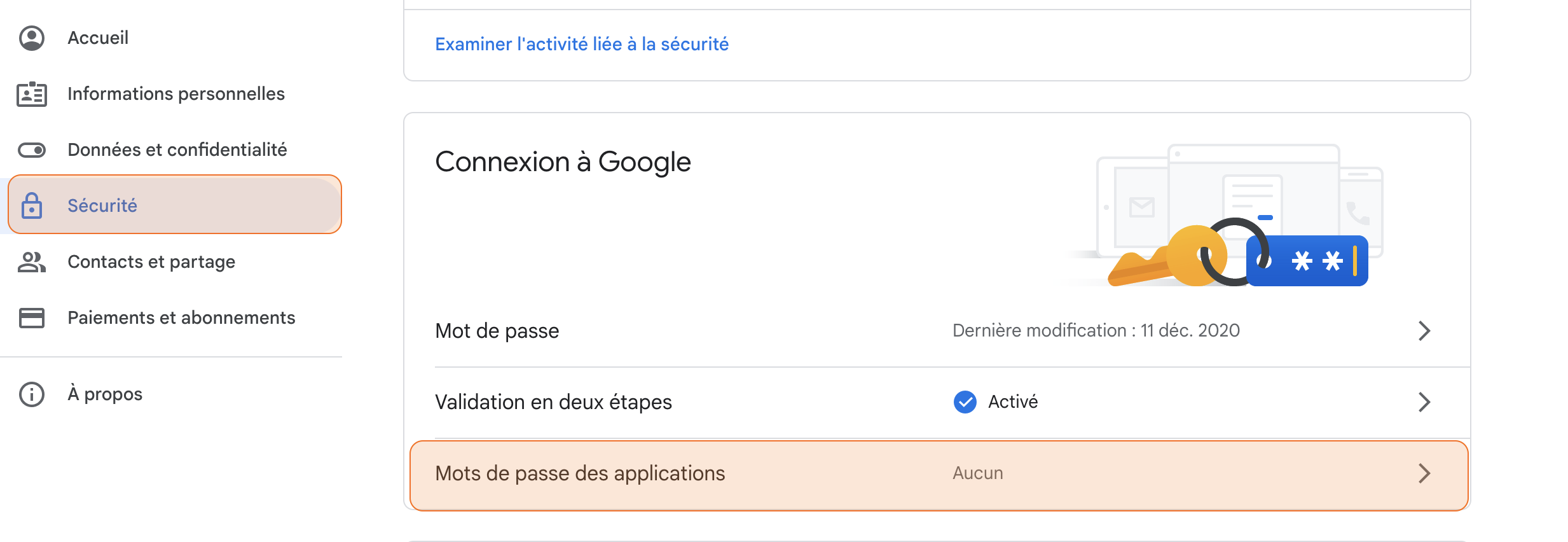
Choisissez autre et saisissez SMTP par exemple puis sélectionnez votre appareil (votre ordinateur) > cliquez sur générer
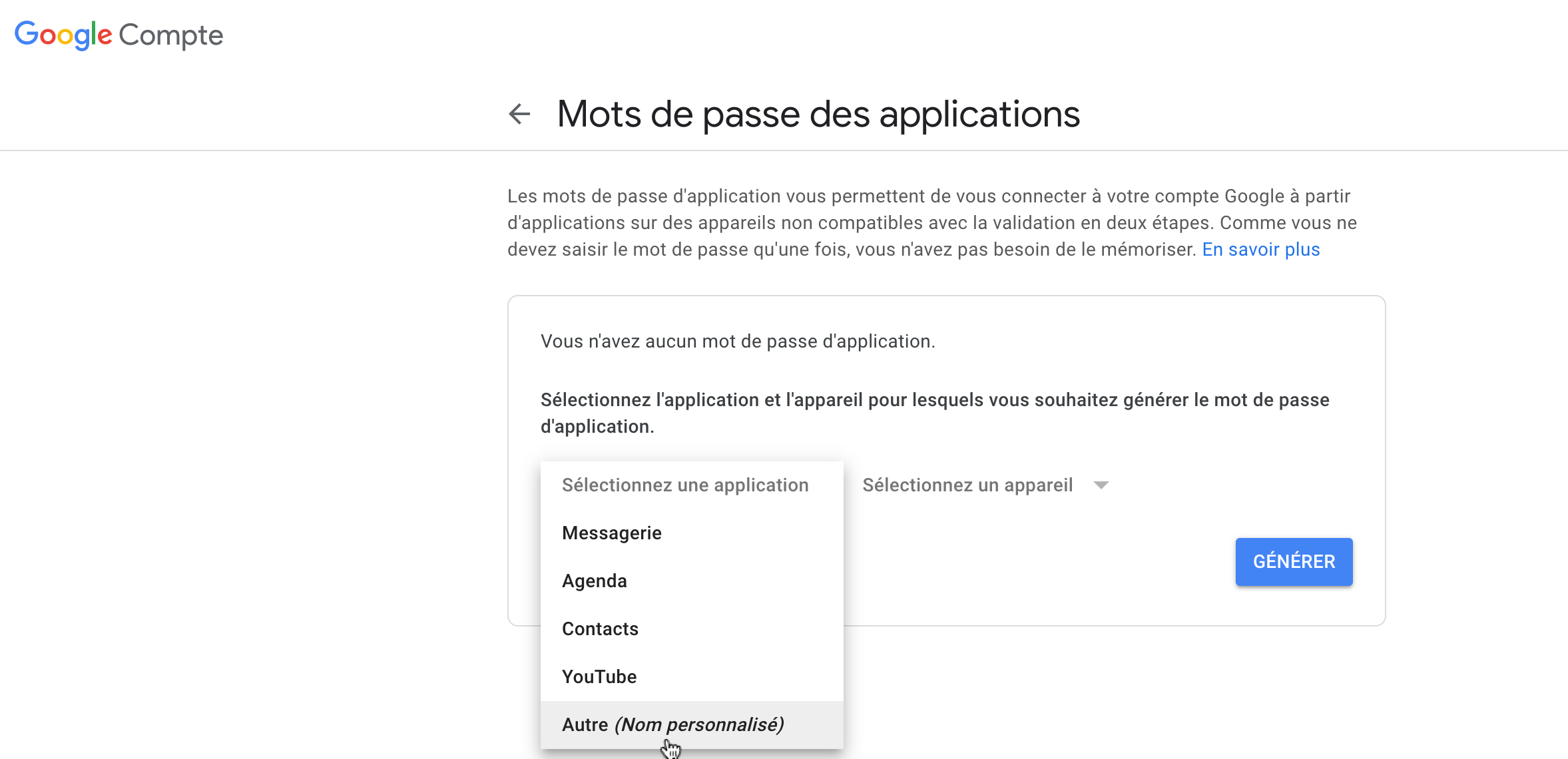
Gmail va générer un mot de passe à sauvegarder dans l'encadré jaune. Enregistrez bien ce mot de passe. C'est celui qui vous servira ensuite sur OOTI pour connecter votre boite mail à OOTI.
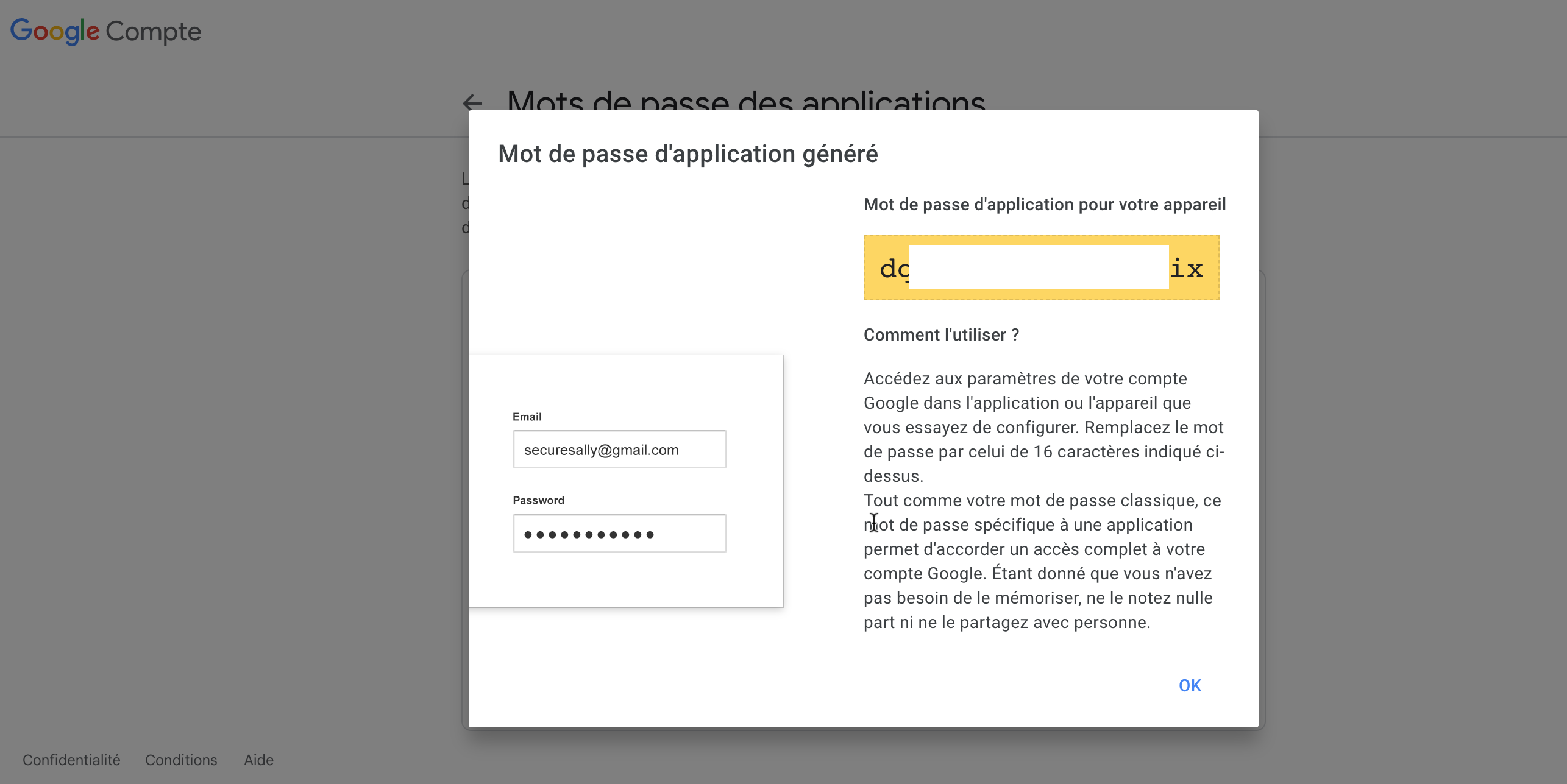
Votre mot de passe pour l'application SMTP est généré

2) Activation du mot de passe sur l'interface 2
Dans le menu général, restez sur sécurité et cliquez sur "mot de passe des applications" 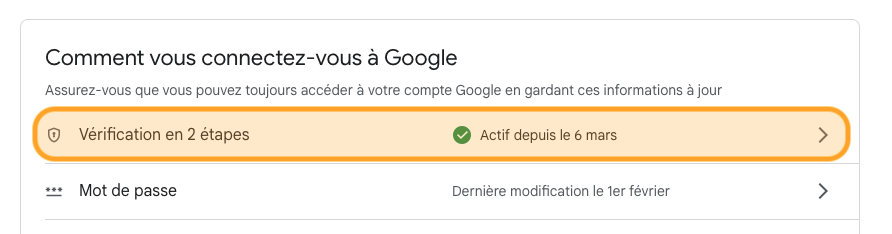
Puis tout en bas de la page, cliquez sur "mots de passe d'application".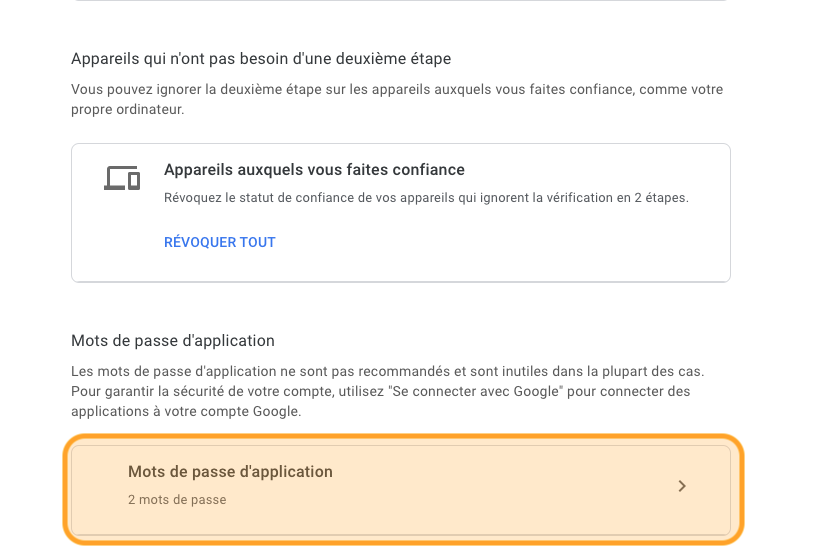
Ensuite sélectionnez le champs "autre (nom personnalisé)".
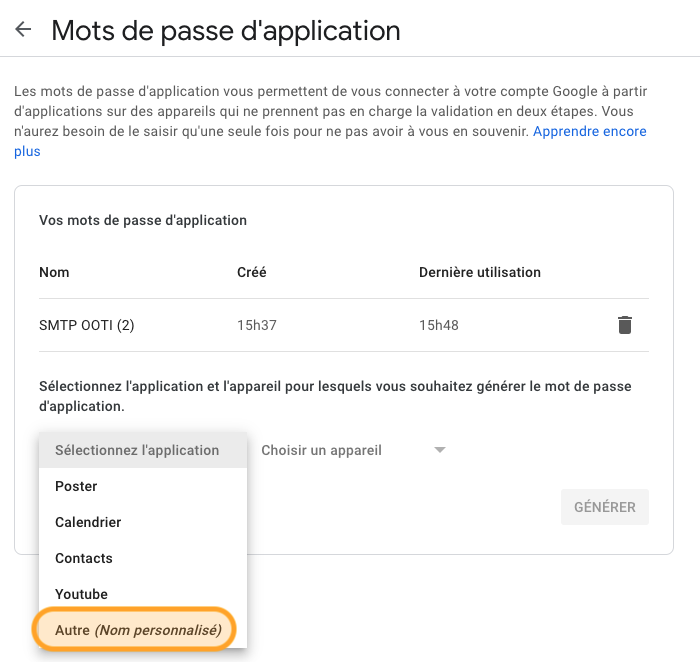
Renommez votre champs et cliquez sur générer pour obtenir le mot de passe. 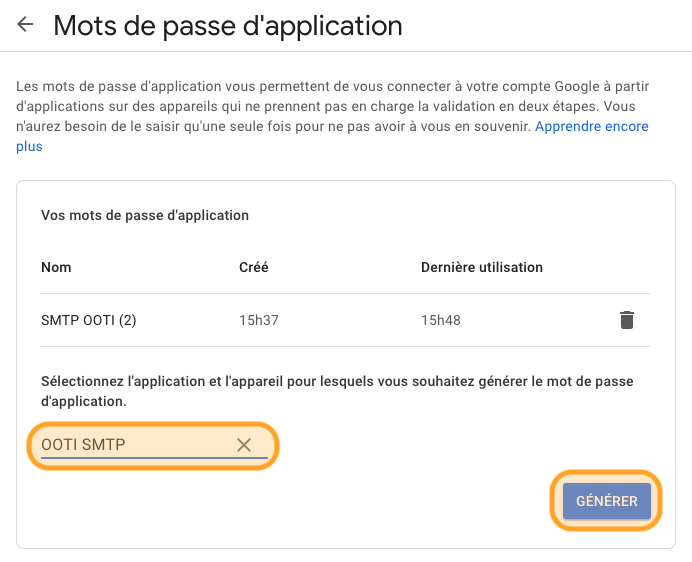
⚠️ Le mot de passe généré l'est de manière unique. Pensez à bien le noter.
III/ Paramétrer OOTI
Activez ensuite le SMTP sur OOTI afin de saisir vos informations. Pour activer ce module, cliquez sur votre Prénom en haut à droite > Paramètres > Facturation à gauche > Emails > onglet Paramètres SMTP > Activer SMTP.
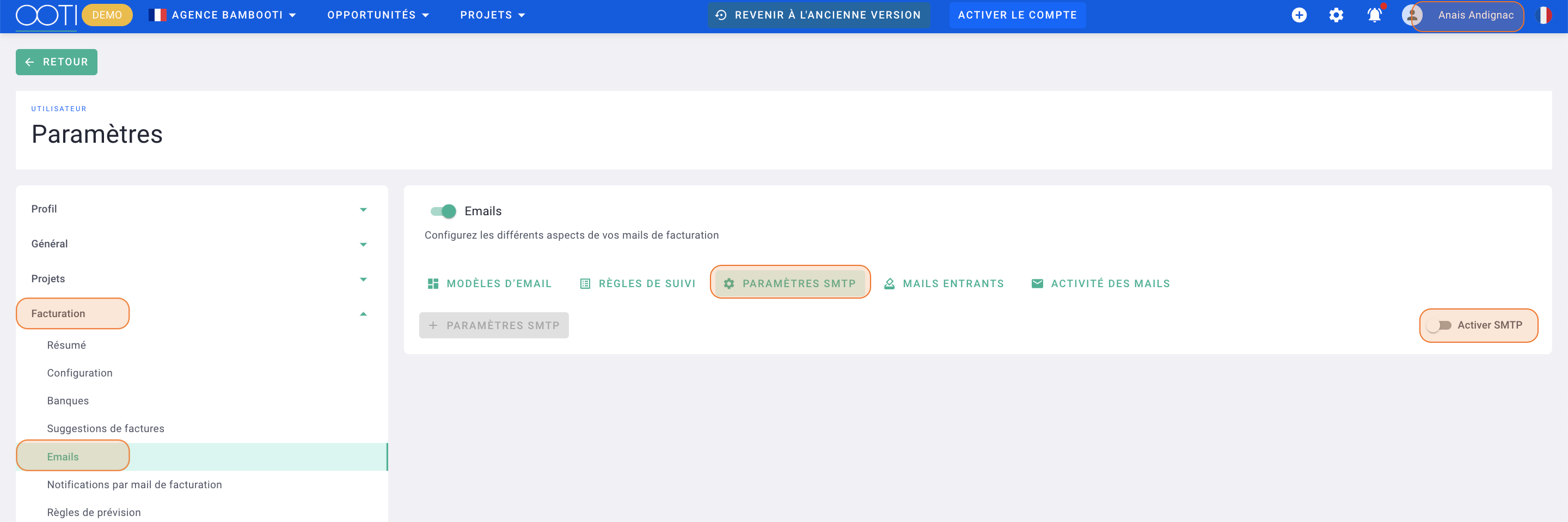
Une fois activé, cliquez sur + Paramètres SMTP.
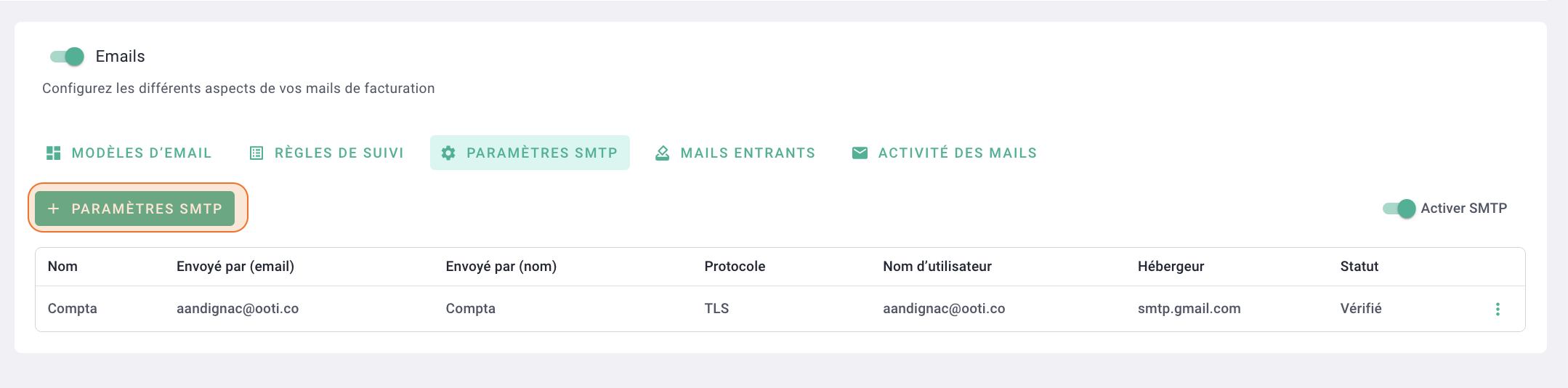
Remplissez le formulaire (informations valables pour Gmail) :
Nom : Titre du paramètre pour vous en interne (non visible dans l'email)
Envoyé par (nom) : Titre/nom de l'expéditeur (visible dans l'email)
Envoyé par (email) : email expéditeur (visible dans l'email)
Nom de l'utilisateur : votre adresse mail (doit être l'adresse mail d'une licence active de votre compte)
Mot de passe : mot de passe généré par votre hébergeur
Protocole : TLS
Hébergeur : smtp.gmail.com
Port : 587
Puis cliquez sur Sauvegarder.
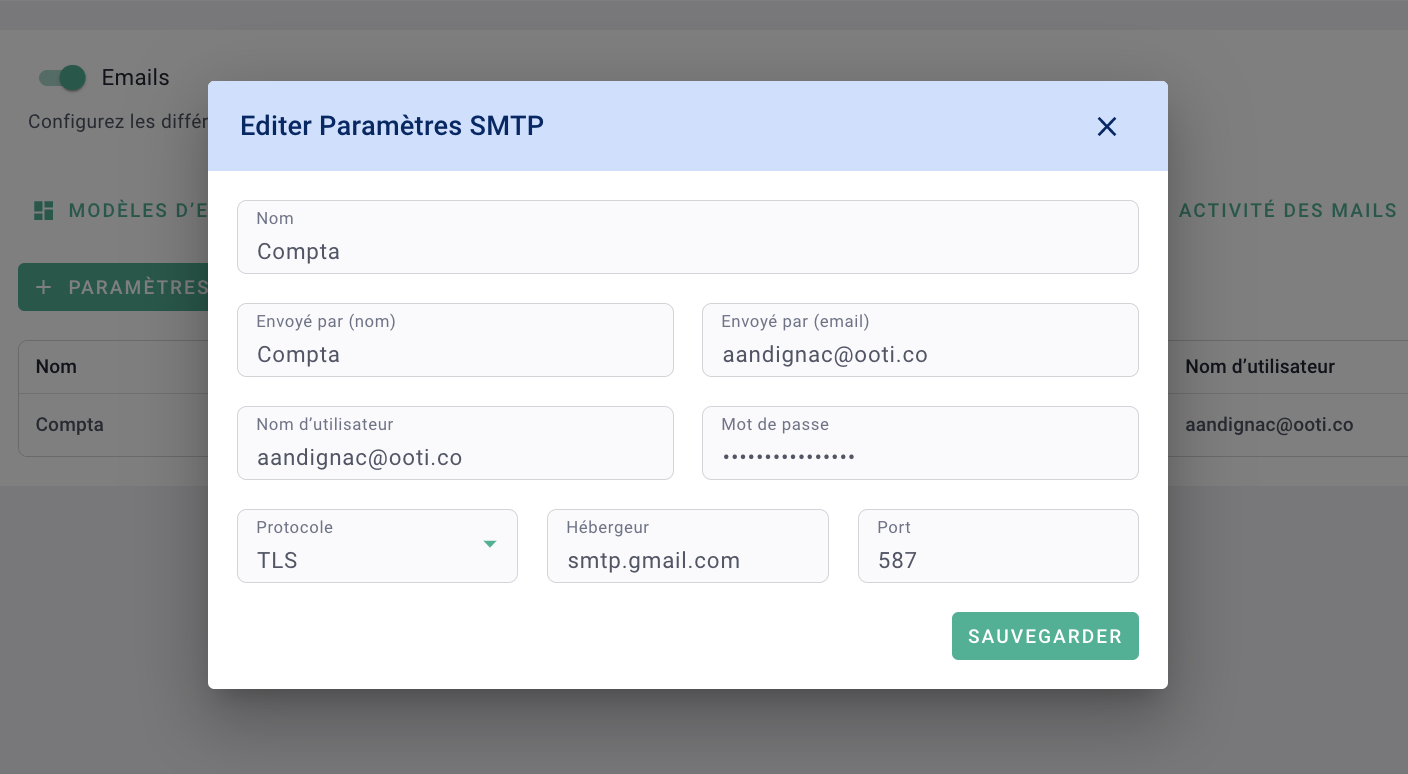
Cliquez ensuite sur les options "..." > vérifier le paramétrage.
Après quelques minutes, le statut devrait passer à vérifié.
N'oubliez pas d'attribuer le mail SMTP dans l'onglet Modèles d'email > cliquez sur un modèle > dans le champ SMTP > sélectionnez celui que vous venez de créer.
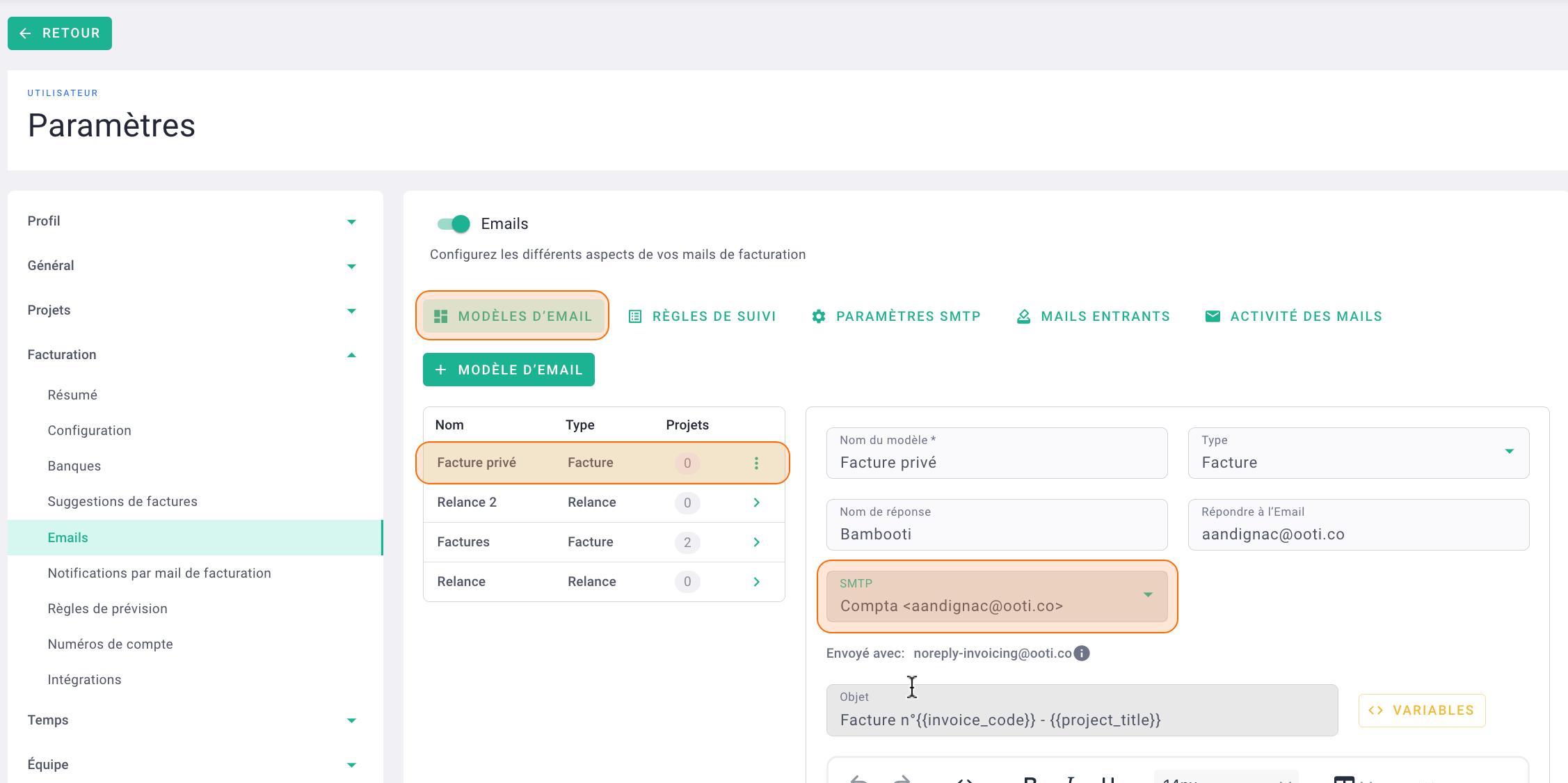
Vous pouvez à présent envoyer vos emails (factures, attestations des co-traitants et relances) depuis OOTI avec votre mail ! 🎉
Paramétrez plusieurs SMTP si vous souhaitez que la boite d'envoi soit différente d'un modèle à l'autre. Par exemple, vous pouvez avoir une adresse pour l'envoi des factures et une autre pour les relances.
